Frequently Asked Questions
Comment créer un mail automatique?
MyAccessWeb vous permet de mettre en place des automatismes pour envoyer des emails, SMS, des notifications push, ou encore générer des courriers.
Mise en place des automatismes:
1) Dans l'onglet "Gestion", cliquez sur la page "Alertes", puis "automatismes"
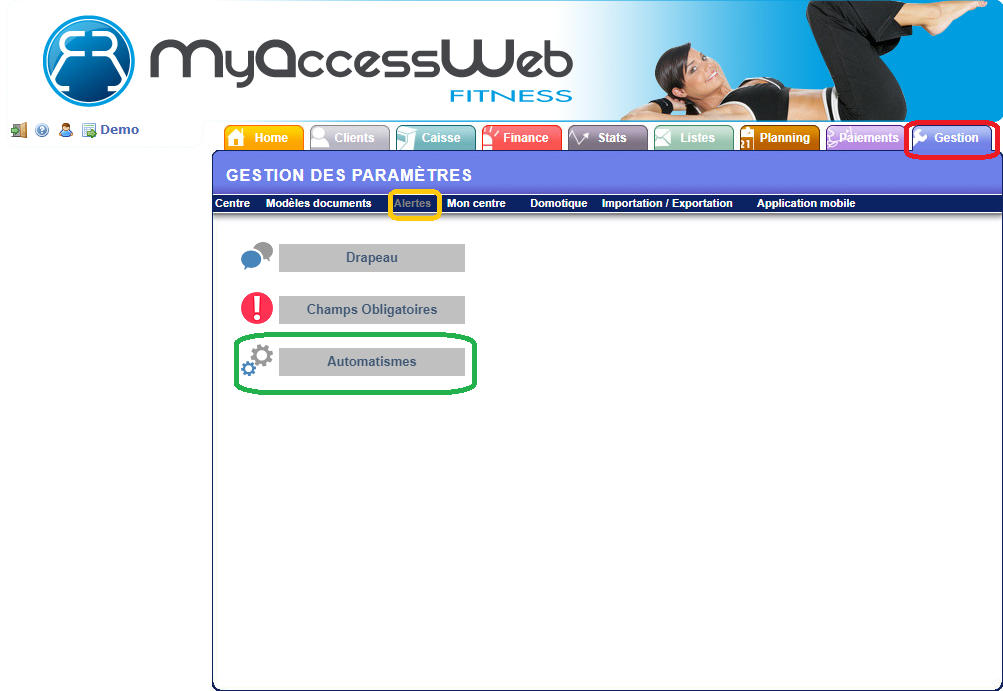
2) Cliquez sur "ajouter" pour créer un nouvel automatisme

3) Sélectionnez le type d’automatisme que vous souhaitez mettre en place (pour notre exemple, nous allons faire les rappels)
4) Entrez un nom pour votre automatisme, puis sélectionnez une fréquence d’envoi.
3 possibilités :
Immédiat : envoyer les rappels dès que le client est en retard
Mensuel : envoyer les rappels chaque mois à un jour défini
Hebdomadaire : envoyer les rappels chaque semaine un jour défini
5) Choisissez si vous souhaitez envoyer les rappels à une heure précise de la journée (un laps de temps entre 08:00 et 12:00 par exemple)
6) Sélectionnez le mode de communication que vous désirez
7) Sélectionnez le modèle correspondant à votre automatisme (créé dans les modèles de mail)
8) Sélectionnez le niveau de rappel qui correspond, si votre automatisme concerne des rappels
8.1) Vous souhaitez prévenir vos clients qu’ils recevront prochainement un rappel ? Vous pouvez le faire en indiquant le nombre de jours avant le rappel
9) Gardez la case « Regrouper par client » cochée pour que les clients ne reçoivent qu’un rappel avec toutes les factures en retard
10) Cochez la case « actif » pour activer l’automatisme
11) Vous pouvez également choisir d'ajouter un critère à toutes les personnes concernés par l'automatisme. Par exemple: ajouter le critère "Rappel 1 envoyé" pour les personnes recevant un mail de rappel.
12) Sélectionnez les filtres que vous souhaitez appliquer à votre automatisme (pour notre exemple, nous allons sélectionner uniquement les clients avec une adresse mail)
13) Une fois vos filtres sélectionnés, vous pouvez retourner sur la fiche de l’automatisme
14) Avant de finaliser, vérifiez que tout est bien paramétré
15) Cliquez sur valider pour mettre en place votre automatisme
Et voilà!
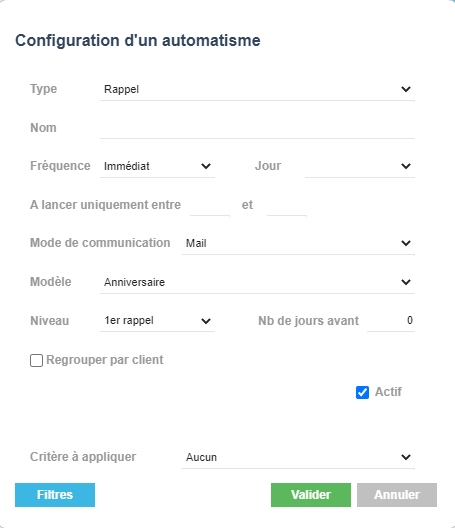
Mise en place des automatismes:
1) Dans l'onglet "Gestion", cliquez sur la page "Alertes", puis "automatismes"
2) Cliquez sur "ajouter" pour créer un nouvel automatisme
3) Sélectionnez le type d’automatisme que vous souhaitez mettre en place (pour notre exemple, nous allons faire les rappels)
4) Entrez un nom pour votre automatisme, puis sélectionnez une fréquence d’envoi.
3 possibilités :
Immédiat : envoyer les rappels dès que le client est en retard
Mensuel : envoyer les rappels chaque mois à un jour défini
Hebdomadaire : envoyer les rappels chaque semaine un jour défini
5) Choisissez si vous souhaitez envoyer les rappels à une heure précise de la journée (un laps de temps entre 08:00 et 12:00 par exemple)
6) Sélectionnez le mode de communication que vous désirez
7) Sélectionnez le modèle correspondant à votre automatisme (créé dans les modèles de mail)
8) Sélectionnez le niveau de rappel qui correspond, si votre automatisme concerne des rappels
8.1) Vous souhaitez prévenir vos clients qu’ils recevront prochainement un rappel ? Vous pouvez le faire en indiquant le nombre de jours avant le rappel
9) Gardez la case « Regrouper par client » cochée pour que les clients ne reçoivent qu’un rappel avec toutes les factures en retard
10) Cochez la case « actif » pour activer l’automatisme
11) Vous pouvez également choisir d'ajouter un critère à toutes les personnes concernés par l'automatisme. Par exemple: ajouter le critère "Rappel 1 envoyé" pour les personnes recevant un mail de rappel.
12) Sélectionnez les filtres que vous souhaitez appliquer à votre automatisme (pour notre exemple, nous allons sélectionner uniquement les clients avec une adresse mail)
13) Une fois vos filtres sélectionnés, vous pouvez retourner sur la fiche de l’automatisme
14) Avant de finaliser, vérifiez que tout est bien paramétré
15) Cliquez sur valider pour mettre en place votre automatisme
Et voilà!
Last updated Tue, 15 Oct 2013 01:00